
|
La mayoría de nosotros tenemos el sistema operativo Windows en nuestras computadoras, un servicio simple que ha permitido mayor accesibilidad a las computadoras en las últimas dos décadas. Aunque todos sabemos que podemos utilizar este servicio para escribir textos básicos, realizar cálculos, escuchar música, reproducir videos, jugar, o navegar por internet, Windows tiene diversas funciones para ofrecer que te resultarán extremadamente útiles.
(Esta guía es para computadoras con sistema operativo Windows 7 y 8. Si tienes Windows XP, es posible que algunos de estos programas no estén disponibles en tu computadora. Por eso incluimos algunos links para descargar programas similares)

1- Notas autoadhesivas (
 / / ) )
Las “notas autoadhesivas” son un excelente programa que funciona como PostIts™ para la computadora y es accesible desde el menú de Windows
 . Si necesitas agregar una nota, lleva el puntero del mouse hacia la esquina superior izquierda de una nota existente, y haz click en el signo +. . Si necesitas agregar una nota, lleva el puntero del mouse hacia la esquina superior izquierda de una nota existente, y haz click en el signo +.
Si quieres eliminar una nota, haz click en el signo X, ubicado en la esquina superior derecha de la nota.

(Windows XP no tiene esta función, por lo que puedes descargar un programa similar aquí)
2- Herramienta de recorte (
 / / ) )
Esta herramienta es ideal para las personas que desean realizar una captura de pantalla de una parte específica, ya sea para el servicio técnico o para un amigo. Para abrirla, haz click en el botón
 y selecciona la opción “recorte” (si no está disponible en el menú de inicio, ve a todos los programas > accesorios). y selecciona la opción “recorte” (si no está disponible en el menú de inicio, ve a todos los programas > accesorios).
(Windows XP no tiene esta función, por lo que puedes descargar un programa similar aquí).
3- Asistencia remota de Windows (
 / / / / ) )
Una de las herramientas más útiles de Windows es el servicio de asistencia remota. Si tienes problemas con tu computadora y necesitas ayuda, pero la única persona disponible se encuentra en otro lugar, Windows te da la posibilidad de invitar a esa persona a conectarse con tu computadora de manera que pueda asistirte a la distancia. Además, puedes utilizar esta herramienta para conectarte desde la computadora de tu casa a la de tu trabajo y viceversa. Este servicio es seguro y te permite tener un control de las personas autorizadas a utilizar el acceso remoto, y de la duración de la sesión.
Para encontrar esta herramienta, utiliza la barra de búsqueda del menú de inicio, e ingresa las palabras “Asistencia remota de Windows”.
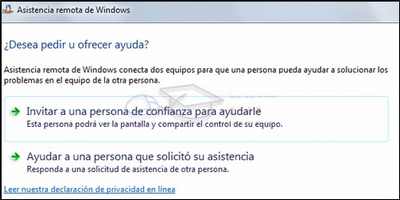
4- Grabación de acciones de usuario (
 / / ) )
Si decides no permitir que una persona acceda a tu computadora a la distancia, la grabación de acciones de usuario te dará la posibilidad de grabar. Para encontrarlo, ingresa el nombre “Grabación de acciones de usuario” en la barra de búsqueda del menú de inicio
 . Haz click en “iniciar grabación”, reproduce la acción donde surge el problema, y luego haz click en “detener grabación”. Ahora, lo único que queda por hacer es guardar la grabación, y enviarla con formato .Zip a la persona que te asistirá. . Haz click en “iniciar grabación”, reproduce la acción donde surge el problema, y luego haz click en “detener grabación”. Ahora, lo único que queda por hacer es guardar la grabación, y enviarla con formato .Zip a la persona que te asistirá.
(Windows XP no tiene esta función, por lo que puedes descargar un programa similar aquí).
5- Panel de entrada matemática (
 / / ) )
Esta función es de gran ayuda para las personas que tienen problemas para escribir o copiar fórmulas matemáticas a la computadora. Para iniciarla, haz click en el botón
 > todos los programas > accesorios > panel de entrada matemática. Una vez allí, utiliza el mouse para escribir la fórmula. Si hay algún error, puedes utilizar las herramientas seleccionar y corregir, o deshacer para volver a comenzar. > todos los programas > accesorios > panel de entrada matemática. Una vez allí, utiliza el mouse para escribir la fórmula. Si hay algún error, puedes utilizar las herramientas seleccionar y corregir, o deshacer para volver a comenzar.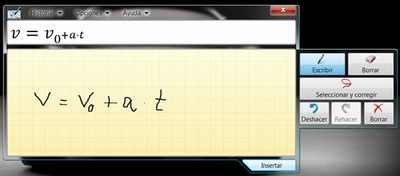
(Windows XP no cuenta con esta función)
6- Firewall de Windows (
 / / / / ) )
Un “firewall” es un programa que ayuda a limitar el acceso externo a una computadora desde una red, ya sea Internet o una red local. Básicamente, esta herramienta funciona como el candado de la puerta principal de una casa. Los firewalls son excelentes programas de seguridad y, por fortuna, Windows viene con uno incluido. Para activar y configurar este servicio, haz click en el menú de inicio
 , y selecciona la opción panel de control > sistemas y seguridad > firewall de Windows. , y selecciona la opción panel de control > sistemas y seguridad > firewall de Windows. 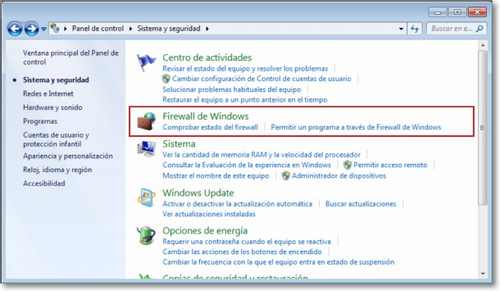
Para mayor información sobre la configuración del Firewall, haz click aquí.
7- Desfragmentar y analizar disco (
 / / / / ) )
Estas dos herramientas se encuentran disponibles en el mismo lugar, ya que cuando se selecciona la opción para desfragmentar, primero se realiza un análisis. Esta herramienta ha estado disponible en Windows desde 1995, y hasta el día de hoy sigue siendo utilizada por millones de usuarios en todo el mundo. En el día a día, los archivos de nuestra computadora son modificados, eliminados, o transferidos constantemente, produciendo una fragmentación en el orden de la información del disco duro que termina disminuyendo la velocidad de la computadora. Esto se debe a que cuando la información está desorganizada, la aguja de lectura del disco duro requiere más tiempo para encontrarla y leerla. La herramienta de desfragmentación organiza la información en grupos y facilita el acceso. Sin embargo, es importante destacar que si tienes un disco duro SSD (dispositivos de nueva generación) la desfragmentación no es requerida. Para acceder a esta herramienta, ve al menú de inicio
 > todos los programas > accesorios > herramientas del sistema > desfragmentación de disco. > todos los programas > accesorios > herramientas del sistema > desfragmentación de disco.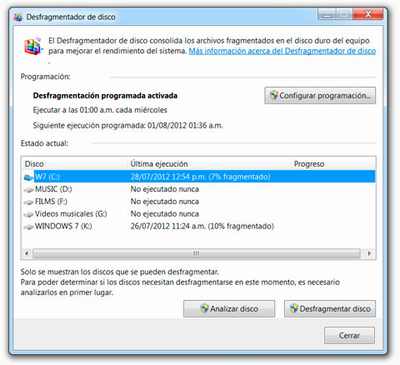
8- Programador de tareas (
 / / / / ) )
La última herramienta que puedes necesitar es el programador de tareas. Este programa te permite agregar y editar tareas programadas para tu computadora.
Para activar esta función haz click en el menú de inicio
 > panel de control > sistemas y seguridad > herramientas de administración > programador de tareas. > panel de control > sistemas y seguridad > herramientas de administración > programador de tareas. |